Il est possible d’ajouter plusieurs étiquettes sur Google Maps, nous expliquerons comment le faire simplement et rapidement sur votre téléphone comme sur PC. Cela peut être très utile si vous avez un grand nombre de point de repère que vous souhaitez afficher sur votre carte. En ajoutant plusieurs étiquettes, vous pouvez vous assurer que tous ces points soient affichés de manière claire et concise, afin que vous puissiez les localiser facilement sans avoir à taper le nom à la recherche.
Comment ajouter plusieurs étiquettes sur Google Maps

Vous pouvez ajouter plusieurs étiquettes sur Google Maps sur les appareils iOS et Android. Voyez comment ci-dessous :
- Lancez vos cartes et appuyez sur l’icône Maps située dans le coin supérieur gauche. Si les étiquettes de travail et de domicile sont déjà disponibles, balayez vers la droite, puis appuyez sur l’option Plus.
- Descendez dans le coin inférieur droit et cliquez sur l’icône Plus.
- Ajoutez maintenant votre adresse. Vous pouvez soit l’ajouter directement, soit déposer une étiquette avec une carte. La plupart des gens préfèrent utiliser la première option car elle leur donne la possibilité de régler avec précision leur emplacement exact.
- Après avoir décidé de votre emplacement, appuyez sur OK pour ajouter l’emplacement à votre liste d’étiquettes enregistrées.
- Suivez le même processus pour tous les emplacements que vous souhaitez ajouter.

La prochaine fois que vous appuyez sur le champ de recherche, les étiquettes enregistrées seront disponibles à côté de “Travail” et “Domicile”. Vous pouvez glisser vers la droite pour les voir tous, mais vous ne pourrez pas modifier une étiquette à partir de cette page, cela dit, vous pouvez la supprimer si vous le souhaitez. De plus, les étiquettes apparaissent dans l’ordre alphabétique après « Maison » et « Travail », et vous ne pouvez pas les réorganiser.
Cependant, l’emplacement peut être épinglé (ou prévisualisé) pour démarrer le lecteur immédiatement. Pour épingler l’emplacement, ouvrez une étiquette et balayez vers le haut sur la carte de détails. Appuyez sur l’option Épingler. L’emplacement épinglé peut être ouvert dans l’onglet Aller de l’application Maps. Glissez vers le haut sur la carte Détails et tous les emplacements épinglés seront affichés. Appuyez sur Démarrer pour lancer le voyage. Les étiquettes étant privées, seul l’utilisateur y aura accès.
Comment ajouter plusieurs étiquettes sur Google Maps pour pc
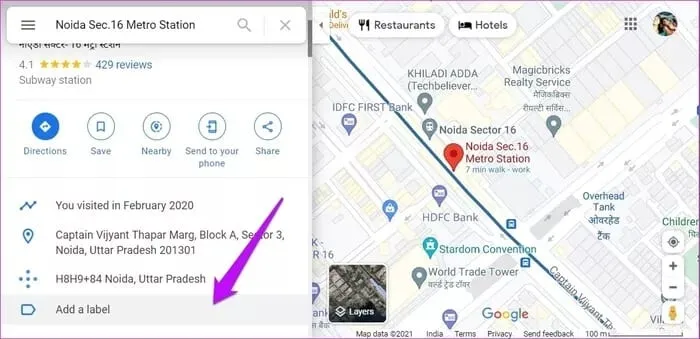
Ajouter une étiquette à la version Web de Google Maps est beaucoup plus simple et facile que de le faire sur l’application. Suivez les étapes ci-dessous pour le faire.
- Recherchez un lieu d’intérêt sur Google Maps. Cliquez sur l’emplacement pour afficher les détails à ce sujet sur le panneau de gauche.
- Faites défiler le panneau vers le bas jusqu’à ce que vous atteigniez l’option Ajouter une étiquette.
- Nommez l’étiquette et vous avez terminé
Bien sûr, les nouvelles étiquettes seront visibles à la fois sur votre téléphone et sur votre PC. Pour afficher toutes les étiquettes que vous avez créées sur votre PC, cliquez sur le menu hamburger dans le coin supérieur gauche de l’écran et sélectionnez Vos adresses.
Découvrez également :
- Comment changer votre adresse sur un iPhone dans Apple Maps et Google Maps
- Comment récupérer votre compte Google s’il a été piraté ou si vous avez oublié le mot de passe
